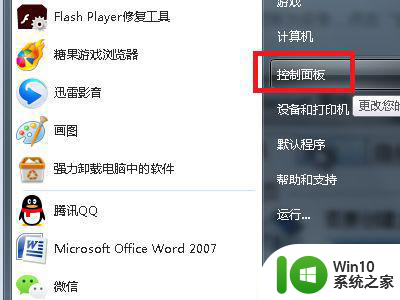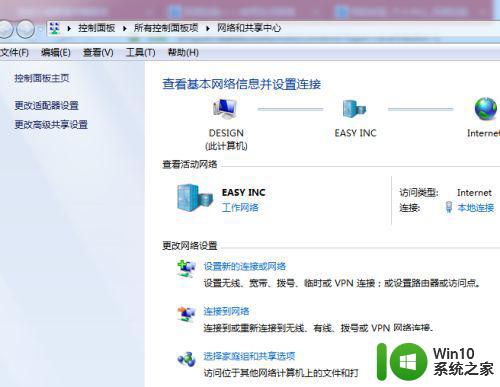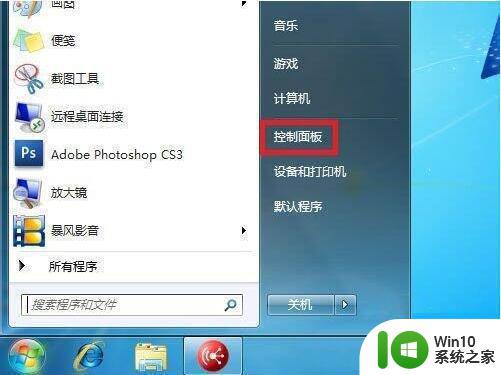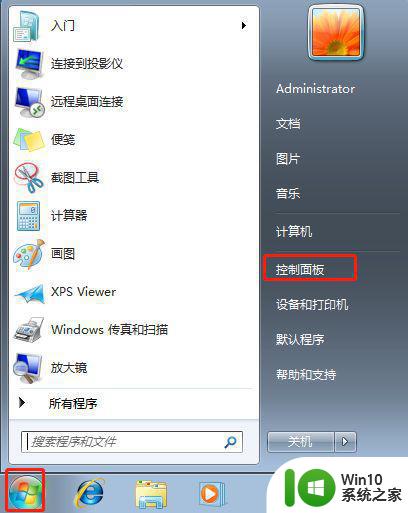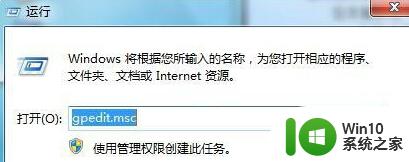win7启用网络发现后自动关闭如何解决 win7启用网络发现后自动关闭的解决方法
win7启用网络发现后自动关闭如何解决,网络发现是一项方便的功能,它可以让我们在局域网中快速找到其他设备并进行共享和通信,有些用户在启用网络发现后却遇到了一个问题:它会自动关闭。这个问题可能会给我们的网络体验带来很多不便。如何解决这个问题呢?本文将介绍一些解决方法,帮助大家更好地使用网络发现功能。
具体方法:
1、按下键盘上的“win+r”。

2、打开电脑的运行功能。之后输入“services.msc”,点击“确定”打开;
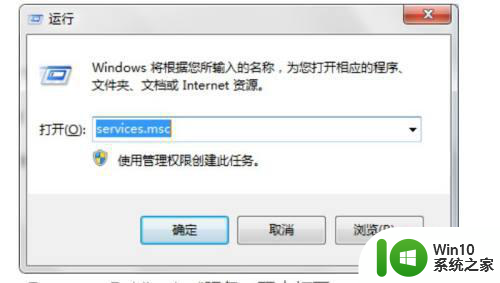
3、找到“Function Discovery Resource Publication”服务,双击打开;
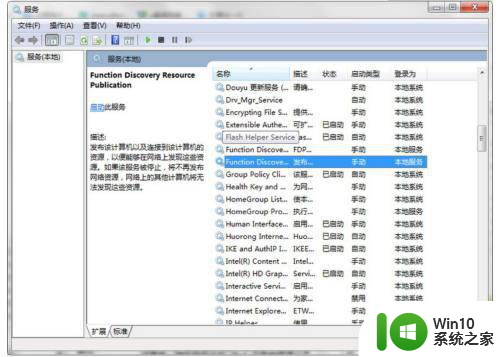
4、在“常规”的选项卡中将启动类型改为“自动”,直接点击“应用”;
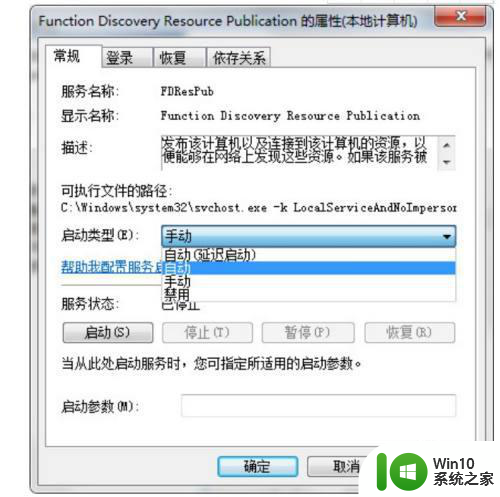
5、之后将“SSDP Discovery”,“UPnP Device Host”,“DNS Client”全部按照上述方法改成“自动”;
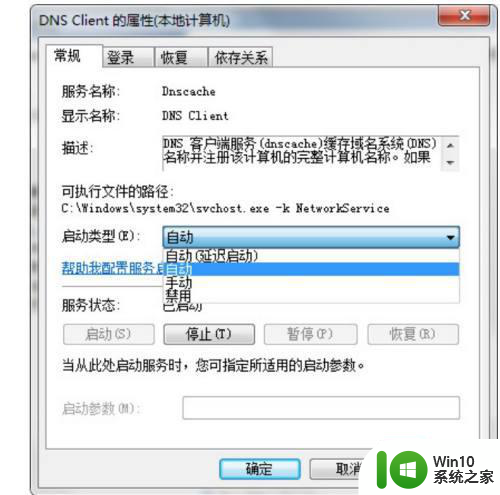
6、最后重新打开“控制面板”,依次选择“网络和共享中心”—“更改高级共享设置”,选择“启用网络发现”,点击“保存修改”就完成了。
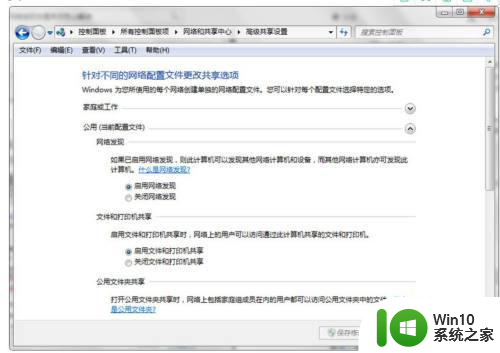
以上就是解决win7启用网络发现后自动关闭的方法,如果遇到这种情况,你可以按照以上步骤解决,非常简单快速。